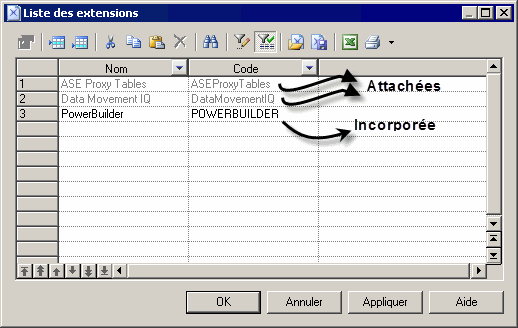Vous pouvez attacher un fichier d'extension (fichier .xem) à votre modèle lorsque vous le créez en cliquant sur le bouton Sélectionner des extensions dans la boîte de dialogue Nouveau modèle. Vous pouvez ensuite attacher un fichier d'extension à votre modèle à tout moment à partir de la boîte de dialogue Liste des extensions.
Remarque :
Vous ne devez jamais modifier les extensions d'origine fournies avec PowerAMC. Pour créer une copie du fichier à modifier, affichez la boîte de dialogue Liste des extensions, cliquez sur l'outil Nouveau, spécifiez un nom pour le nouveau fichier et sélectionnez le fichier .xem que vous souhaitez modifier dans la zone Copier depuis.